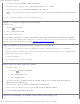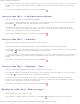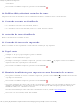Users Guide
Solução de problemas da impressora
file:///C|/E-Doc_Biz_Client/Edoc%20pdf%20conversion/2330d/pt/ug/messages.html[1/10/2012 4:02:45 PM]
Verifique as várias instâncias da impressora instaladas no computador.
1. No Windows Vista:
a. Clique em
® Painel de controle.
b. Clique em Hardware e sons.
c. Clique em Impressoras.
No Windows XP, clique em Iniciar ® Painel de controle ® Impressoras e outros itens de hardware ®
Impressoras e aparelhos de fax.
No Windows 2000, clique em Iniciar ® Configurações ® Impressoras.
2. Verifique se há vários objetos da sua impressora.
3. Imprima um trabalho em cada um desses objetos para verificar qual impressora está ativa.
4. Defina esse objeto de impressora como a impressora padrão:
a. Clique com o botão direito do mouse no ícone da Dell 2330d/2330dn Laser Printer.
b. Clique em Definir como impressora padrão.
5. Exclua as outras cópias do objeto de impressora clicando com o botão direito do mouse no nome da impressora e
selecionando Excluir.
Para evitar várias instâncias da impressora na pasta Impressoras, certifique-se de sempre reconectar o cabo USB à
mesma porta USB usada originalmente pela impressora. Além disso, não instale drivers da impressora várias vezes a
partir do CD Drivers and Utilities.
Problemas com a impressora
Certifique-se de que o cabo de alimentação da impressora esteja firmemente conectado à impressora e à
tomada.
Verifique se a impressora foi interrompida ou pausada.
1. No Windows Vista:
a. Clique em
® Painel de controle.
b. Clique em Hardware e sons.
c. Clique em Impressoras.
No Windows XP, clique em Iniciar ® Painel de controle ® Impressoras e outros itens de hardware ®
Impressoras e aparelhos de fax.
No Windows 2000, clique em Iniciar ® Configurações ® Impressoras.
2. Clique com o botão direito do mouse no ícone da Dell 2330d/2330dn Laser Printer.
3. Certifique-se de que a opção Pausar impressão não esteja selecionada. Se a opção Pausar impressão estiver
selecionada, clique nela para desmarcá-la.